Ако сте деинсталирали всичките си версии на Office от вашия компютър с Windows 7 в опит да премахнете версиите на Windows Installer, тогава може да сте видели съобщението за грешка „ Office, инсталиран чрез Click-to-Run и Windows Installer на същия компютър, не е подкрепен .”
Причината да виждате това съобщение е, че сте се опитали да инсталирате продукт на Office 365 или самостоятелно приложение на Office 2016 или 2013. Например Project, Skype за бизнеса, Visio или OneDrive за бизнеса, когато имате версия 2013 или 2016 на Microsoft Office Professional Plus или на Microsoft Office Standard , инсталирана в момента на вашия компютър.
Друг проблем може да е, че все още има останки от вашите изтрити приложения във вашата система. За съжаление не можете да имате продукти на Office от една и съща версия, например 2013 или 2016 , които използват две различни инсталационни технологии на един и същи компютър.
За да коригирате този проблем, следвайте стъпките в инструкциите как да деинсталирате Office 2013 , Office 2016 или Office 365 от устройство с Windows, за да се отървете от версията на Office на Windows Installer.
След това можете да опитате отново инсталирането на MS Office, което сте опитвали, преди да получите съобщението за грешка.
Пакет езикови аксесоари за Office
Езиковите пакети са това, което добавя инструменти за проверка, допълнителен дисплей и помощ към Office. Можете да инсталирате допълнителни езикови пакети за аксесоари след инсталиране на Microsoft Office.
Ако езиковият пакет с аксесоари, който се опитвате да изтеглите, е описан като имащ частична локализация, това може да се дължи на факта, че някои части на Office все още се показват на езика на вашето копие на Microsoft Office.
Имайте предвид, че ако даден език е посочен само веднъж, например френски, тогава този специфичен пакет се състои от всички инструменти за всички държави/региони, които използват този език.
Забележка:
- Ако Office е инсталиран от вашата организация на вашия компютър, трябва да се свържете с вашия ИТ отдел, за да инсталирате езикови пакети
- Ако вие сте администратор и сте разположили корпоративно лицензирана версия на Office 2016 за вашите потребители, вие можете да изтеглите ISO изображение на всякакви езикови пакети, инструменти за проверка, и езикови интерфейсни пакети . Можете да получите достъп до това в центъра за услуги за корпоративно лицензиране.
- Ако вие сте администратор и сте разположили корпоративно лицензирана версия на Office 2019 за вашите потребители, можете също така да разположите езикови пакети. Можете да направите това чрез инструмента за разполагане на Office.
Достъп до пакета езикови аксесоари
Стъпка 1: Започнете с инсталиране на пакета езикови аксесоари
Пакетът с езикови аксесоари е напълно безплатен за изтегляне за 32-битова (x86) или 64-битова (x64) архитектура на Office. Първо ще трябва да изберете версията на Office, която използвате, и след това да изберете езика, който желаете, от падащия списък. След това изберете правилната архитектура от предоставените връзки за изтегляне (32-битова или 64-битова). Ако не сте сигурни коя версия на Office използвате, изберете Каква версия на Office използвам? След като изтеглянето приключи, щракнете двукратно, за да инсталирате файла.
Стъпка 2: Как да конфигурирате Office Language Pack 2016
- Изберете която и да е програма на Office за отваряне и след това изберете Файл, след това Опции и след това Език
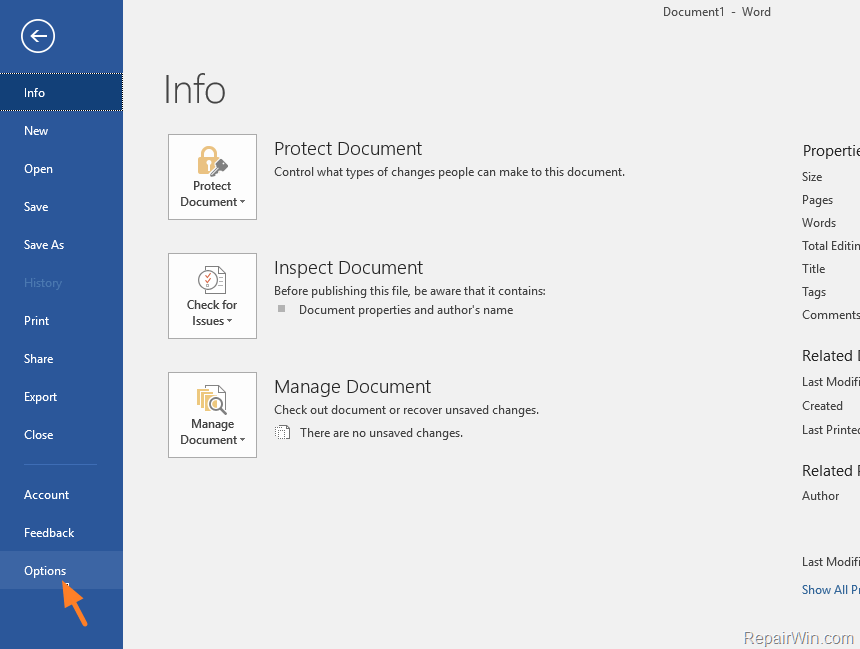
- Придвижете се до под Избор на езици за редактиране, като се уверите, че езикът, който искате, е добавен в този списък
- Ако пакетът езикови аксесоари включва инструменти за проверка специално за този език, проверката колоната ще покаже Инсталирано.
- След това отворете под Избор на дисплеи и помощ езици . От тук можете да промените дисплея по подразбиране, както и езиците за помощ за всяко от вашите приложения на Office
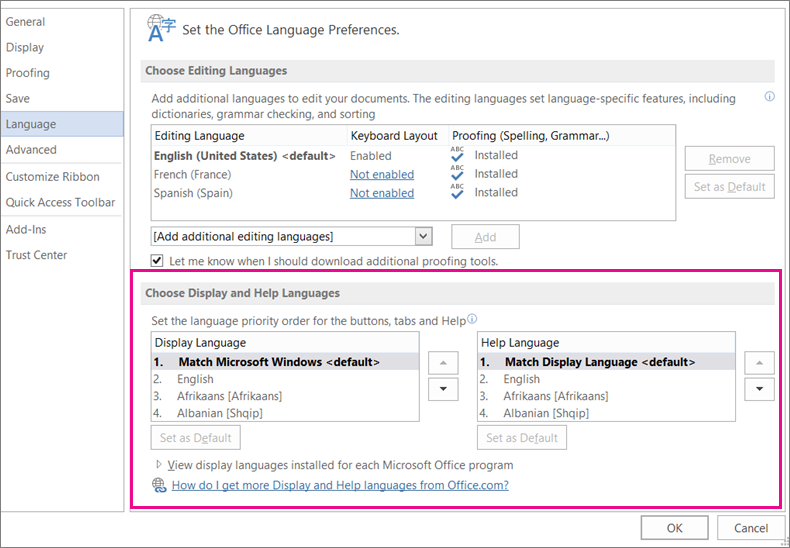
- Накрая рестартирайте всички приложения на Office, за да видите ефектите от вашите промени.
- Промяната на езика по подразбиране за всичките ви приложения на Office може да стане чрез навигиране до Задаване на предпочитанията за език на Office диалогов прозорец. Ако имате нужда от повече информация, посетете Добавяне на език или задайте езикови предпочитания в MS Office.
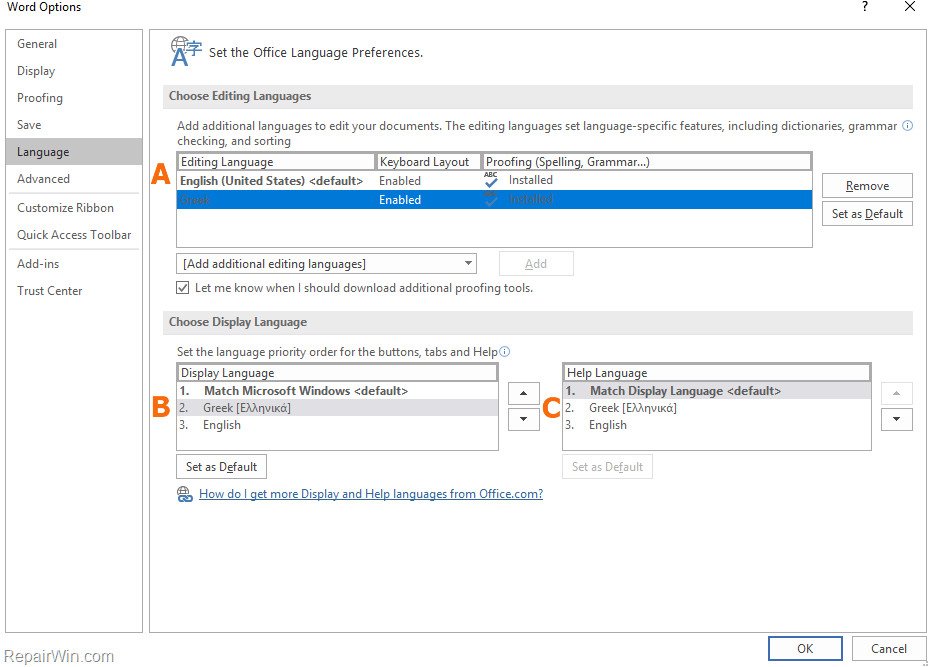
Ако търсите софтуерна компания, на която можете да се доверите за нейната почтеност и честни бизнес практики, не търсете повече от SoftwareKeep . Ние сме сертифициран партньор на Microsoft и BBB акредитиран бизнес, който се грижи да предостави на нашите клиенти надеждно, удовлетворяващо изживяване със софтуерните продукти, от които се нуждаят. Ние ще бъдем с вас преди, по време и след всички продажби.

